C4D对汉堡海报建模(上集)
发布时间:2019年10月24日 17:11
1.打开【C4D】,创建【平面】,调整【缩放】,选择【运动图形】-【文本】,输入“3”,【字体】FZHuPo-M04T,【旋转】P.90°,调整【深度】30【细分数】3,如图所示。

2.点击【转换为可编辑多边形】,【右键】文本【选择子级】,按【C】塌陷,打开“文本”,【复制】“封顶1”,“文本”【右键】-【连接对象+删除】,切换到【正视图】,【面模式】选择上部的面。
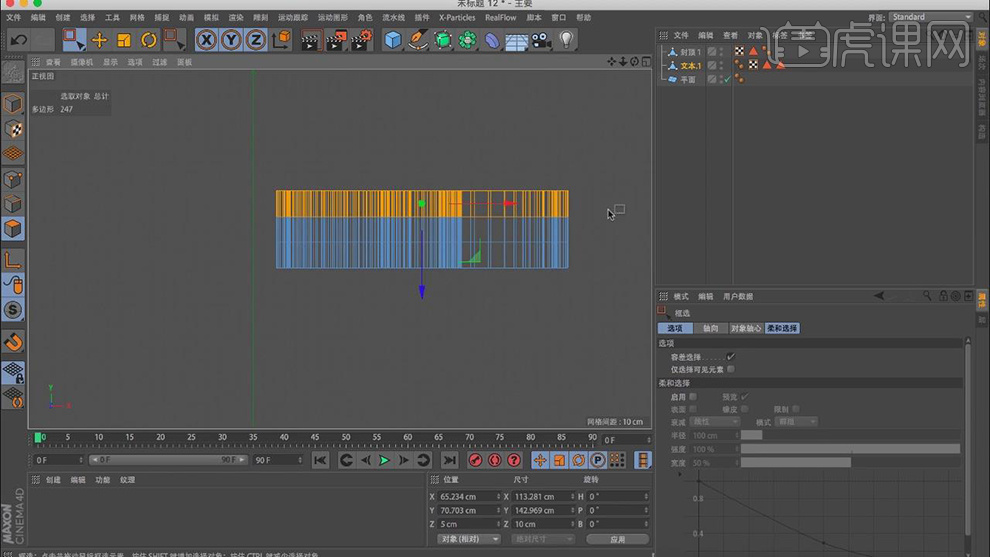
3.切换到【透视图】,【右击】-【分裂】,【选择】第二个“文本1”【右键】-【挤压】挤压厚度,切换到【Sculpting界面】,使用【抓取工具】进行调整,如图所示。

4.创建【细分曲面】,将“文本1”放入,【边模式】选择【循环选择】,选择顶端的线,【选择模式】,【细分曲面】属性【强度】设置100,【面模式】“封顶1”【右键】-【内部挤压】进行挤压,【右键】-【分裂】。

5.【选择】小的环形边,【网格】-【命令】-【提取样条】,创建【挤压】,将“封顶1.样条”放入,【移动属性】0,12,0cm【细分数】2,【选择】底部的面,【右键】-【分裂】,选择面,【右键】-【内部挤压】向外挤压。

6.【边模式】,【循环选择】选择里圈的边,【右键】-【消除】,选择面【右键】-【挤压】,向下挤压深度,【内部挤压】挤压小的面,如图所示。
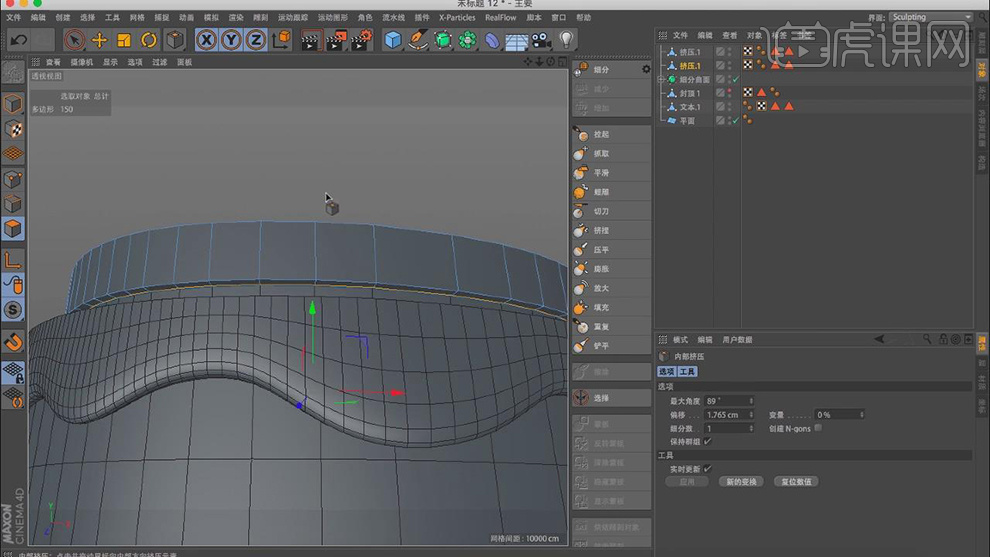
7.【边模式】,选择上面的边,【右键】-【倒角】,使用【抓取工具】调整边缘,点击【细分】,将图层【重命名】,【边模式】,选择底边【倒角】,如图所示。
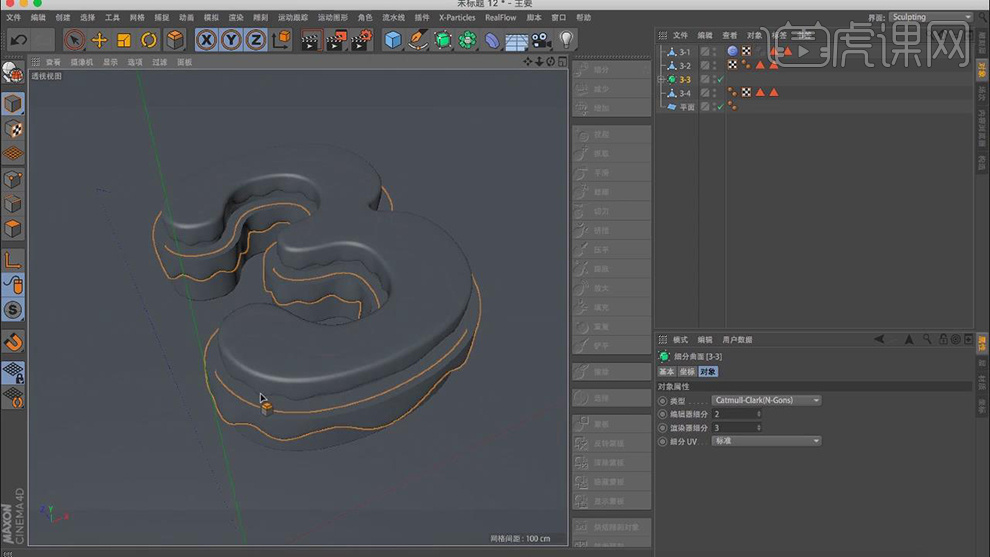
8.创建【齿轮】样条,【旋转】90°,调整【嵌体】 -【类型】孔洞,创建【挤压】,将“齿轮”放入,调整【移动属性】0,10,0cm,【封顶】圆角封顶,【半径】1【步幅】4,勾选【约束】,【顶视图】按【Ctrl】复制齿轮。
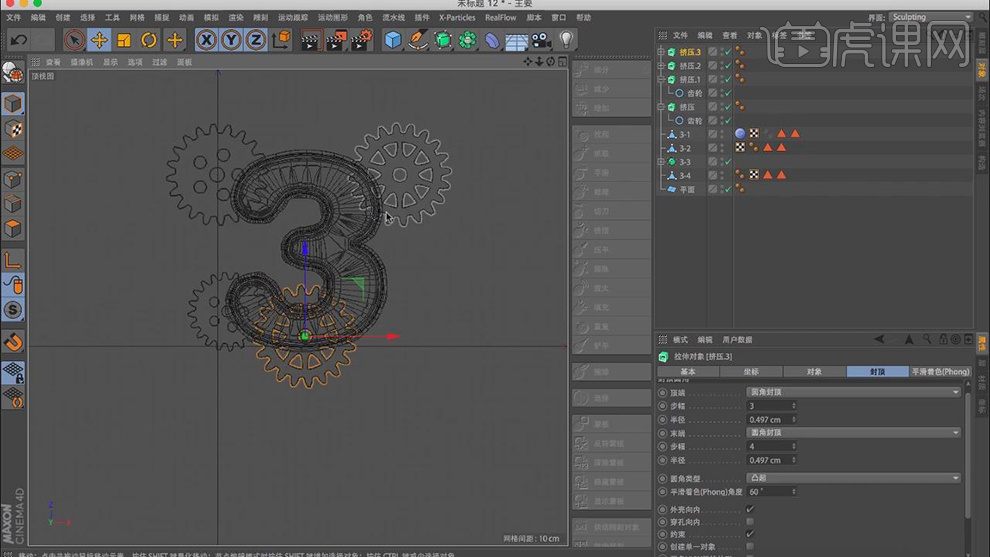
9.再按【Ctrl】复制齿轮,调整【嵌体】-【类型】轮辐,【选择】所有“挤压"层【移动】0,12,0cm,调整齿轮【位置】。创建【管道】,【方向】+Z,勾选【圆角】,【半径】0.5,创建【圆柱】,【方向】+Z,勾选【圆角】,【半径】0.5,如图所示。
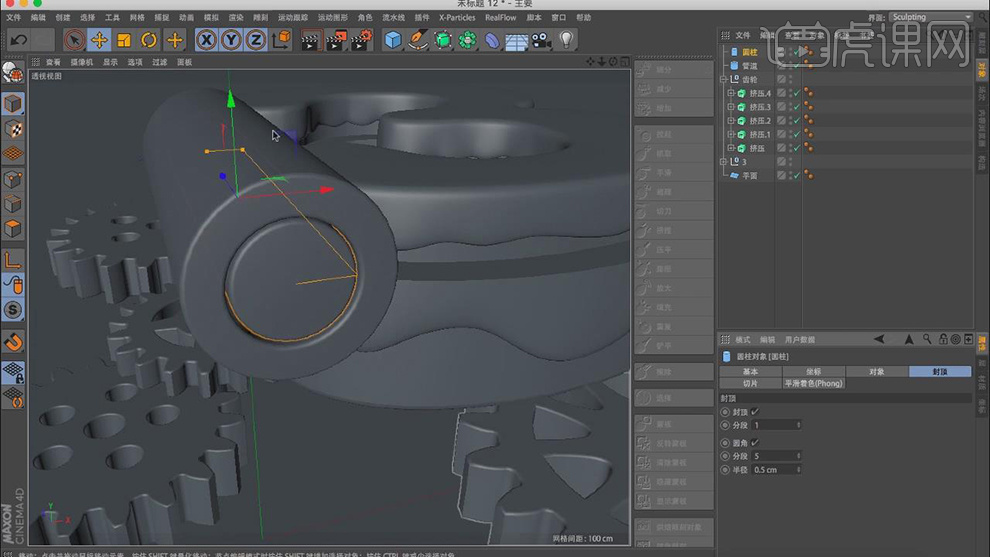
10.按【Alt+G】“圆柱”“管道”编组,创建【克隆】,将“空白”层放入,调整【位置.X】13cm,【数量】28,创建【矩形】样条线,调整大小,勾选【圆角】,再创建【矩形】样条线,创建【扫描】,将“矩形样条线”放入,调整“矩形1”大小,调整【封顶】,勾选【约束】。
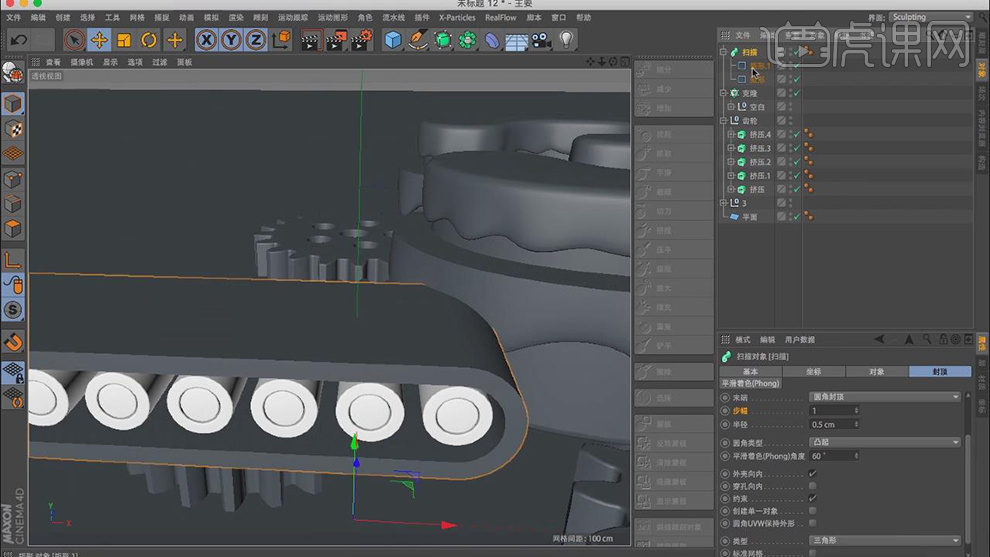
11.“矩形1”勾选【圆角】,【半径】0.5,切换【Modeling】界面,按【Alt+G】“扫描”“克隆”编组,【命名】传送带,【复制】传送带,调整【位置】,创建【管道】,调整【位置】和【旋转】,创建【扭曲】,放入到“空白”层。
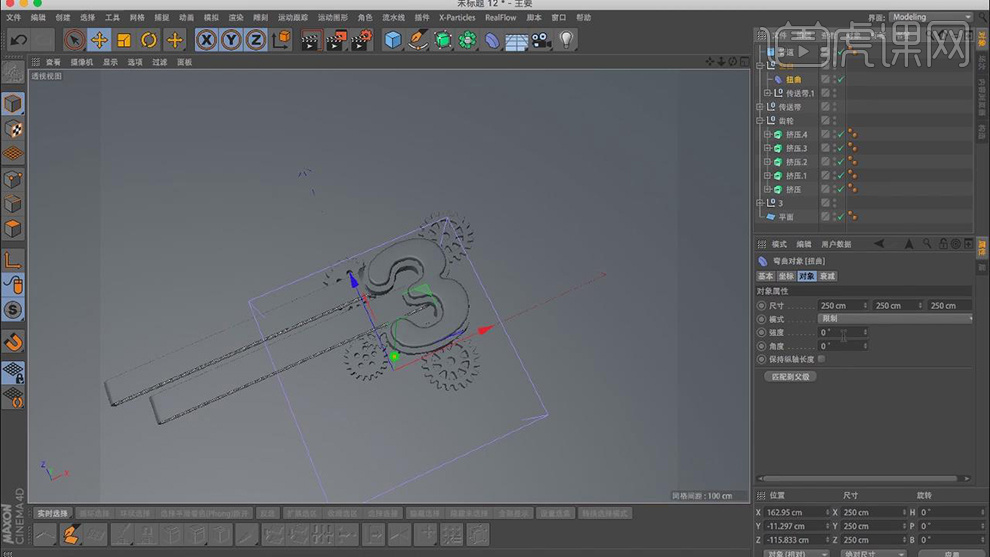
12.调整“扭曲”【尺寸】、【强度】90°,创建【立方体】调整大小,勾选【圆角】,【复制】立方体向下移动,取消【圆角】,点击【转换为可编辑多边形】,【点模式】选择所有点,【右键】-【优化】,【边模式】选择拐角边,【右键】-【连接点/边】。

13.【选择】中线,【右键】-【倒角】,【面模式】选择两边小面,向上【挤压】,【边模式】选择边【右键】-【连接点/边】,向下移动,【右键】-【倒角】,【复制】一份【旋转】90°,如图所示。
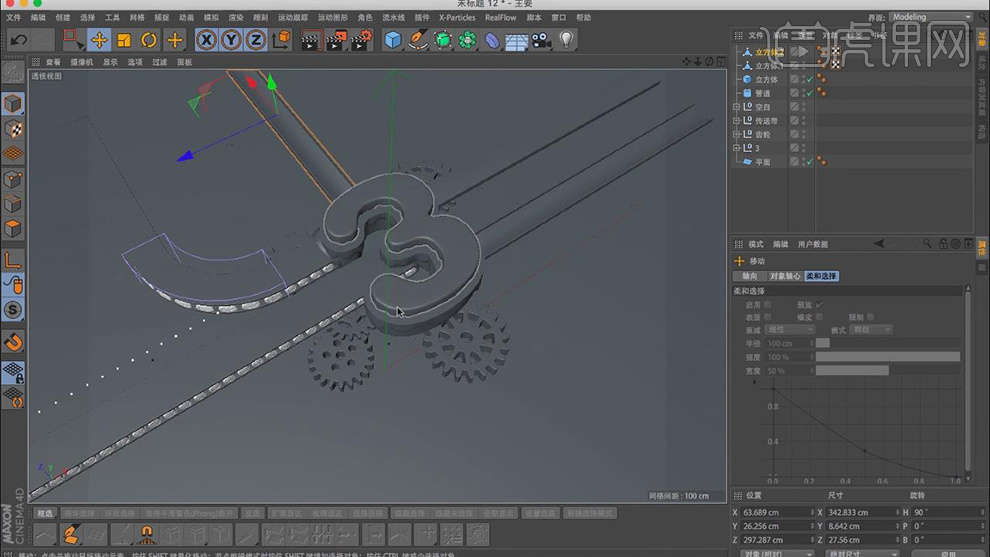
14.创建【球体】,点击【转换为可编辑多边形】,使用【缩放】调整形状,【边模式】框选向上移动,切换至【顶视图】,使用【草绘工具】绘制样条线,【全选】所有点,【右键】-【投射样条】,点击【应用】。
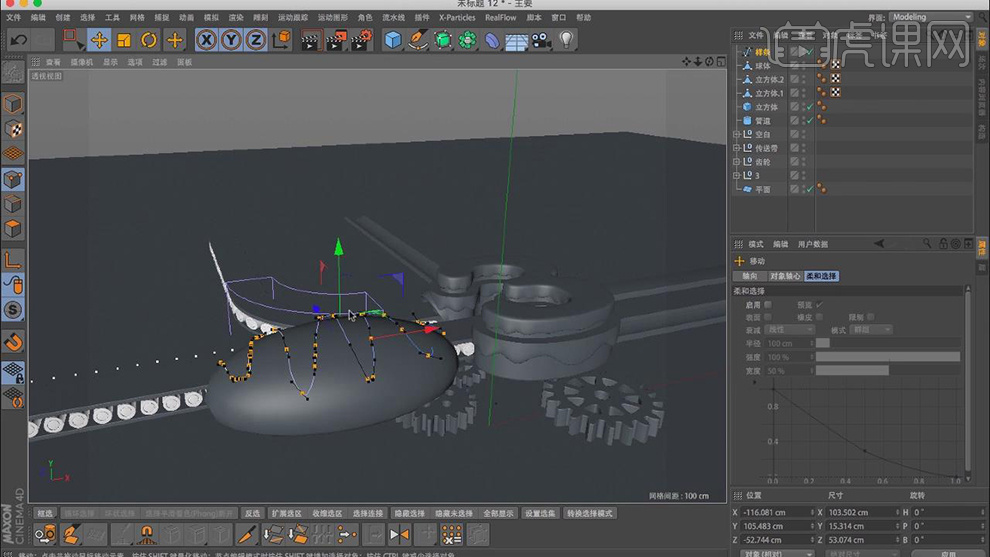
15.创建【圆环】样条线,创建【扫描】,将“圆环”“样条”放入,“扫描”【封顶】圆角封顶,【右键】-【连接对象+删除】,按【Alt+G】“扫描1”“球体”编组,【命名】“面包”,调整位置,【复制】多个面包,依次排列。
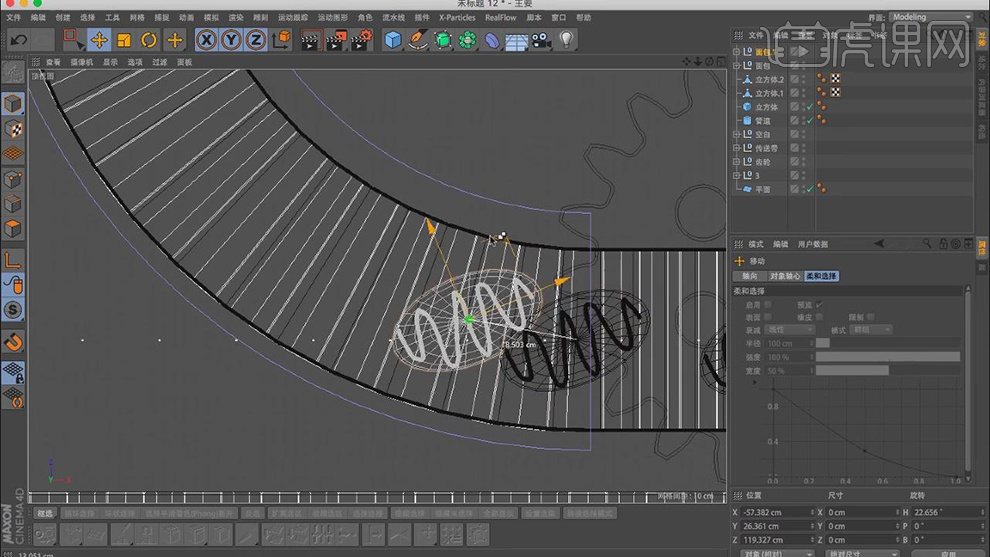
16.创建【圆柱】,点击【转换为可编辑多边形】,【点模式】进行【全选】,【右键】-【优化】,【面模式】选择顶部面,【右键】-【内部挤压】向内挤压,向下移动,【边模式】,【缩小】底部的边,【选择】拐角环形边,【右键】-【倒角】,如图所示。

17.【正视图】,使用【画笔】绘制手柄,创建【矩形】样条,创建【扫描】,放入“矩形”“样条”,“矩形”勾选【圆角】,“圆柱”【面模式】选择底部面,【右键】-【分裂】,向上【挤压】厚度,“圆柱”【命名】“水”,按【Alt+G】“扫描”“圆柱”“水”编组【命名】“杯子”。
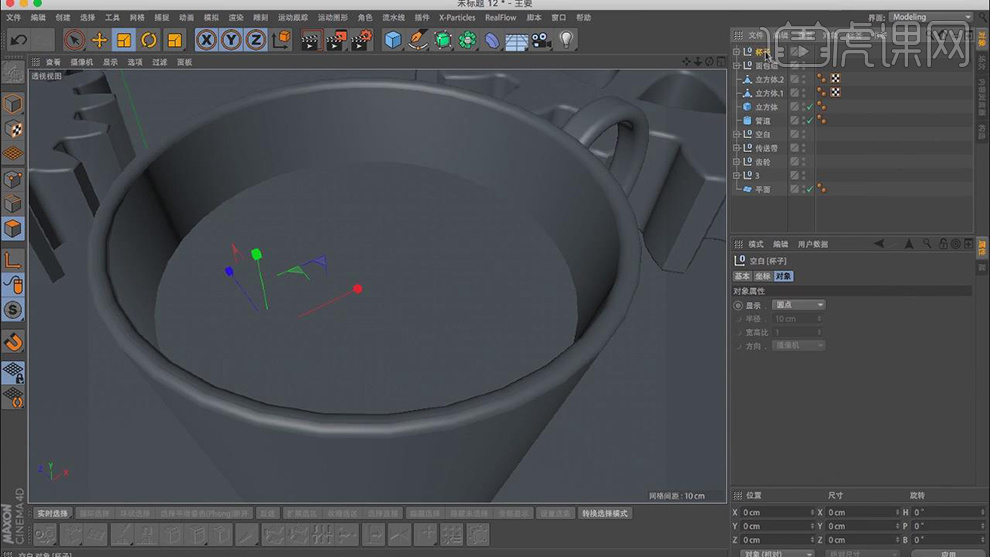
18.将“杯子”放在“传送带”,按【Ctrl】复制几个,按【Alt+G】编组【命名】“杯子组”,创建【球体】,调整【缩放】,【框选】调整底部点,创建【球体】,【缩放】Y轴,【点模式】进行调整,创建【立方体】,调整【尺寸】【位置】,调整【分段X】5【分段Z】5,调整【点】的位置。

19.创建【细分曲面】,放入“立方体3”,【复制】“汉堡”底部,调整【缩放】,【复制】“夹层”向上移动,进行【旋转】,再【复制】向上移动并旋转,使用【草绘工具】绘制样条,【右键】-【投射样条】,创建【立方体】,调整【尺寸】,增加【分段】,点击【转换为可编辑多边形】,【点模式】全选点【右键】-【优化】。
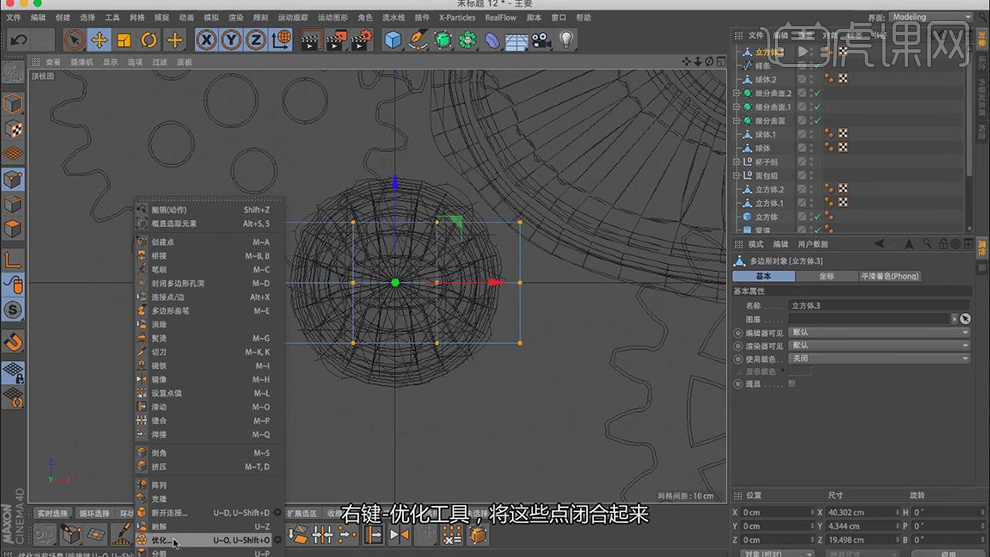
20.【右键】-【切刀】添加线,调整点,制作“芝麻”形状,创建【克隆】放入“立方体3”,【模式】对象,【拖拽】“样条”到【对象】,【数量】41,使用【旋转】调整个别模型角度,按【Alt+G】编组,【命名】“汉堡”,调整【位置】,按【Ctrl】复制多个,依次排列。

21.创建【圆柱】,点击【转换为可编辑多边形】,【点模式】全选点,【右键】-【优化】,【复制】圆柱,【框选】“圆柱”底部点【缩小】,“圆柱1”底部点向上移动,【面模式】全选面,【内部挤压】向内挤压,向上【挤压】,【边模式】选择拐角边,选择【倒角】。

22.创建【圆柱】,添加【布尔】,放入“圆柱1”“圆柱2”,使用【画笔】绘制样条,【选择】拐角的点,调整【倒角】,创建【圆环】样条线,创建【扫描】,放入“圆环”“样条”,调整【位置】,将其【编组】,【命名】可乐,调整【位置】,按【Ctrl】复制多个,依次排列,如图所示。
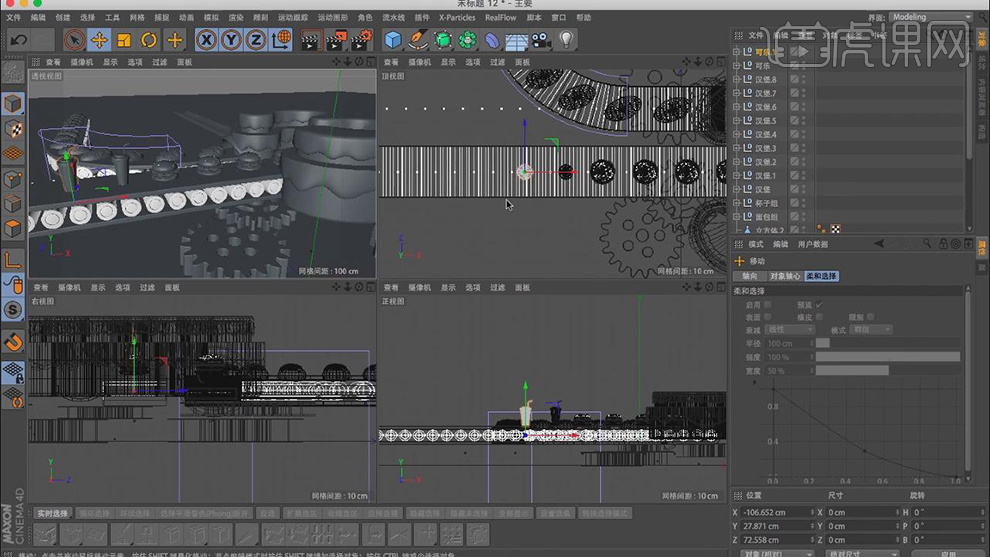
23.创建【球体】,使用【草绘】绘制,【右键】-【投射样条】,创建“克隆”,创建【球体】,放入“克隆”,【模式】对象,【拖拽】“样条”到【对象】,【数量】50,创建【圆柱】,调整【位置】,【选择】层,按【Alt+G】编组【命名】“棒棒糖”,如图所示。
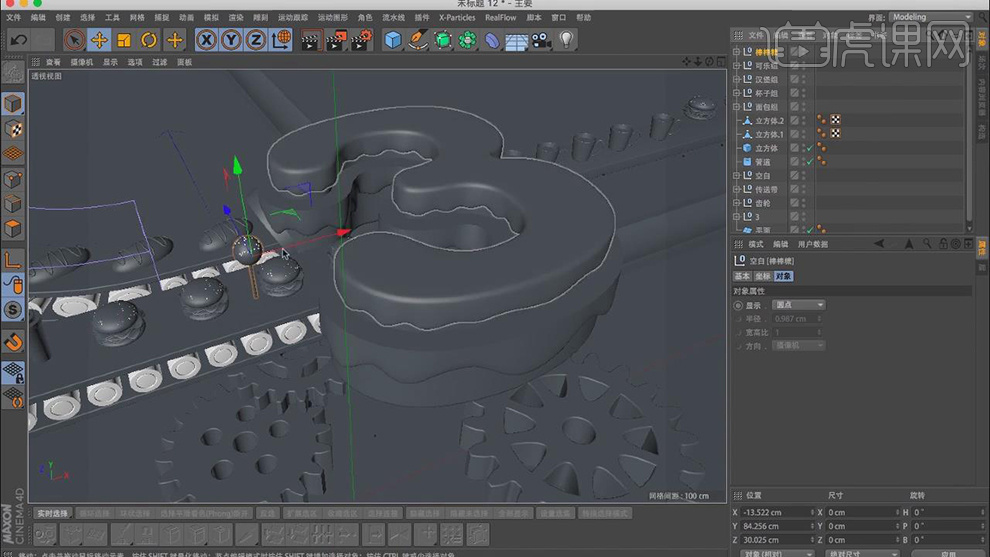
24.使用【草绘】在文字顶部绘制,【右键】-【投射样条】,创建“克隆”,创建【球体】,放入“球体”,【模式】对象,【拖拽】“样条”到【对象】,【数量】63,创建【胶囊】,调整【尺寸】,放入“克隆”,【模式】对象,【拖拽】“样条”到【对象】,【变换】旋转.P90°【数量】90。
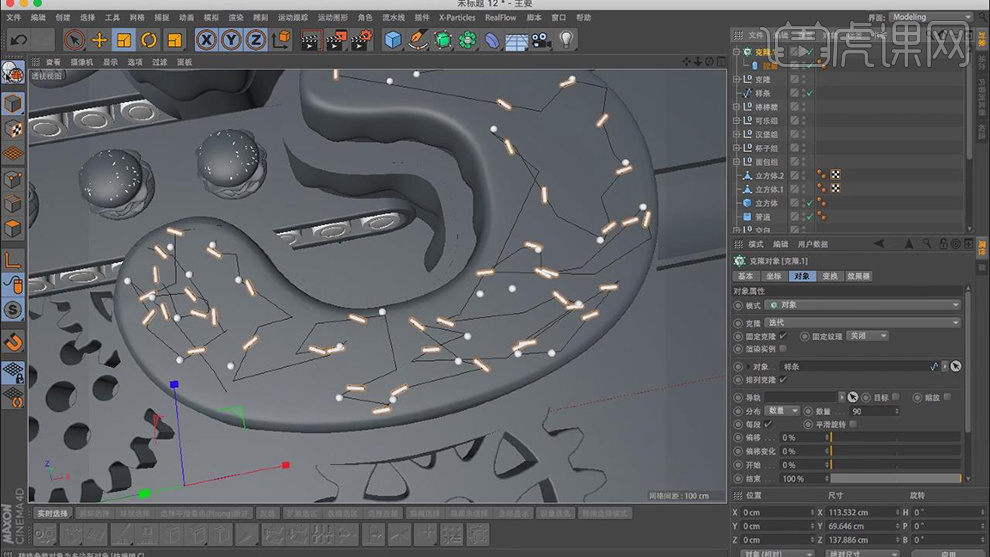
25.【复制】“棒棒糖”调整【位置】和【旋转】,【复制】“棒棒糖”的上半部分【放大】,按【Ctrl】复制,按【Alt+G】将“糖”编组,添加【克隆】,放入“糖”,调整【位置.X】29【数量】11,按【Ctrl】复制,【旋转】90°,按【Alt+G】编组,如图所示。
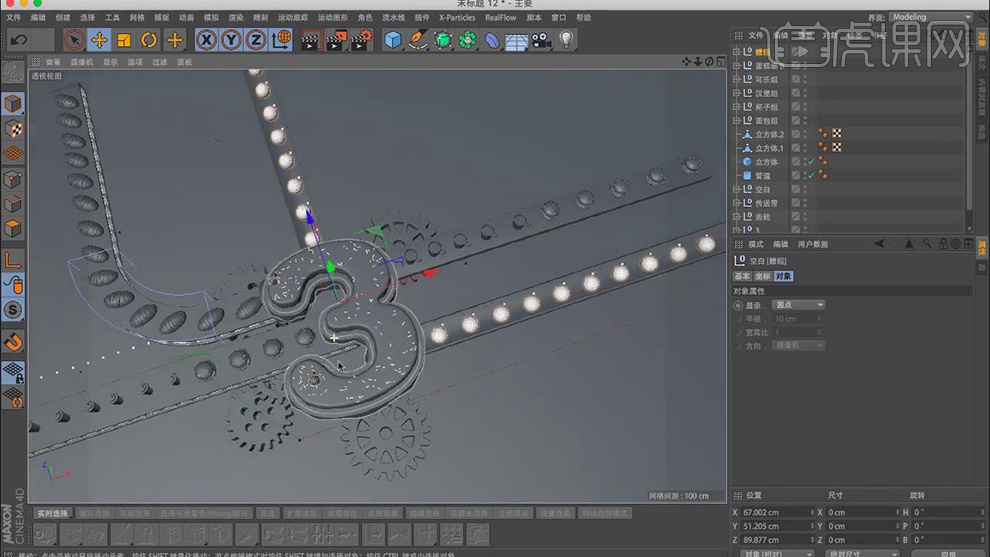
26.创建【圆环】样条线,【平面】XZ【半径】5cm,【复制】向上移动,【选择】两条样条线,按【Ctrl】复制多次,创建【放样】,放入所有样条,创建【圆环】样条,【平面】XZ,调整【半径】,调整【位置】,按【Ctrl】复制,继续【复制】并调整【半径】,将样条放入“放样”。
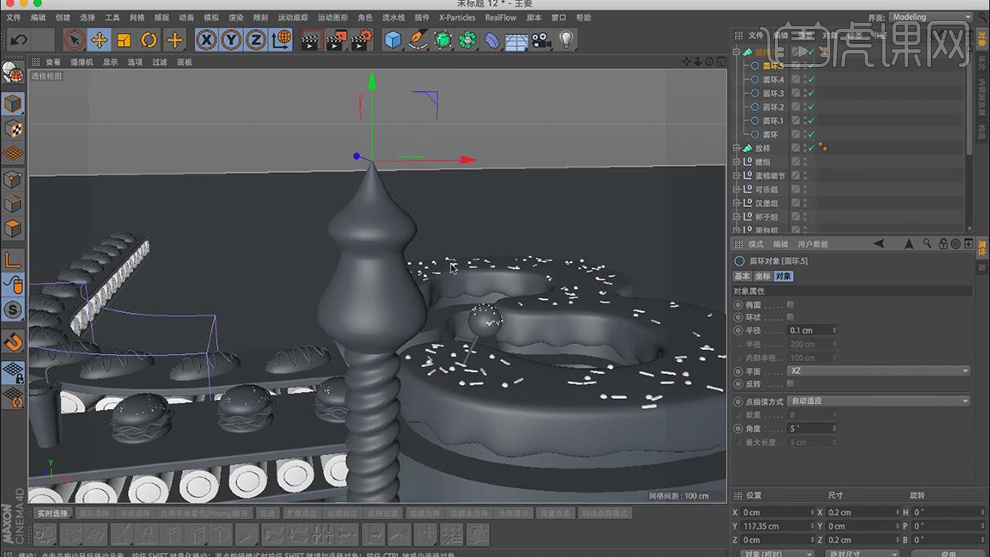
27.将其【编组】并【重命名】“蜡烛”,调整位置,微调“圆环”,创建【圆环】,调整【平面】ZY,取消【闭合样条】,【删除】多余的点,【旋转】H.-180°,创建【圆环】样条,创建【扫描】,将“圆环”放入,调整大小,“扫描”勾选【透显】。
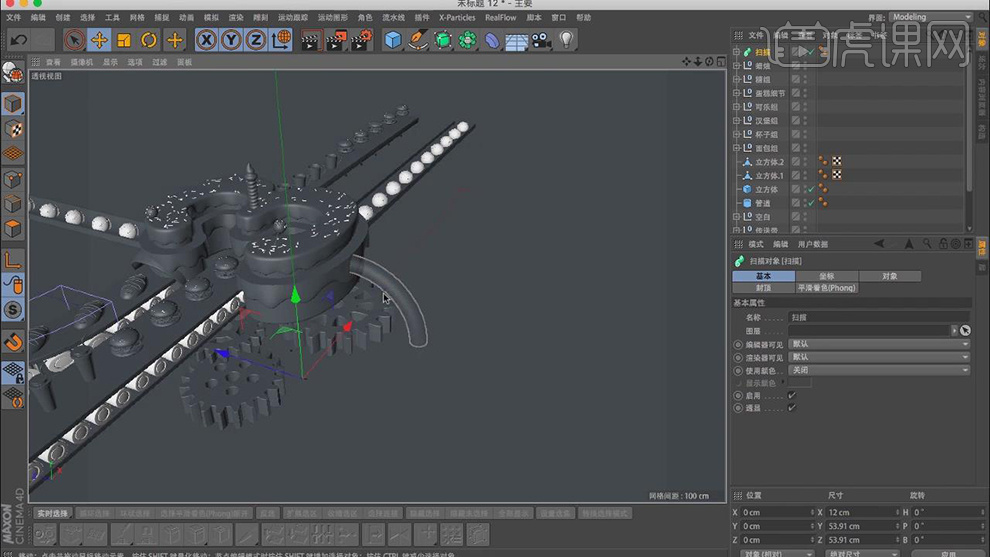
28.创建【管道】,【对象】勾选【圆角】,【半径】0.2,按【Ctrl】复制,【方向】+Z,放置交接处,将其【编组】,【命名】“管道”,【复制】“面包”,移动到“管道”里,按【Ctrl】复制多个,进行调整,【复制】“可乐”,移动到“管道”里,按【Ctrl】复制多个,进行调整,按【Alt+G】编组。
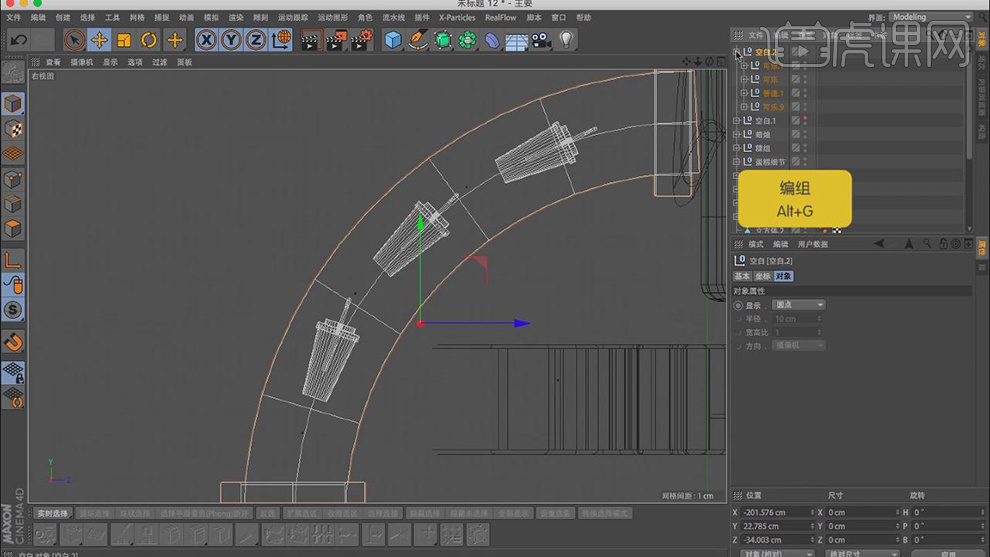
29.同样的【复制】“扫描”和“汉堡”,【复制】管道,调整这些管道的位置,将“管道”中放入“面包”“可乐”“汉堡”,如图所示。
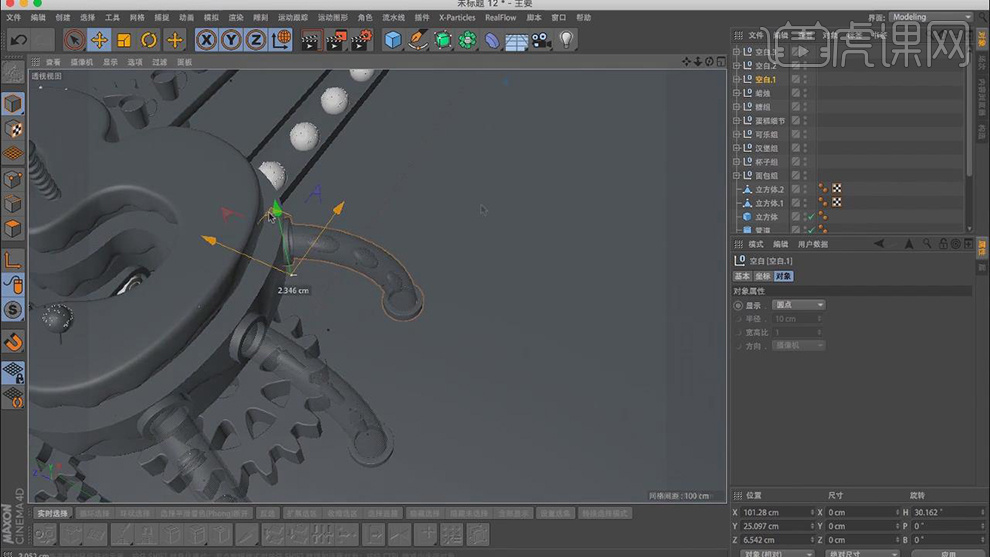
30.创建【立方体】,调整【尺寸】,勾选【圆角】,【圆角半径】0.3cm,创建【圆柱】,调整【尺寸】,按【Ctrl】复制,移动到另一端,创建【球体】,放在圆柱顶部,按【Ctrl】复制,移动到另一端。
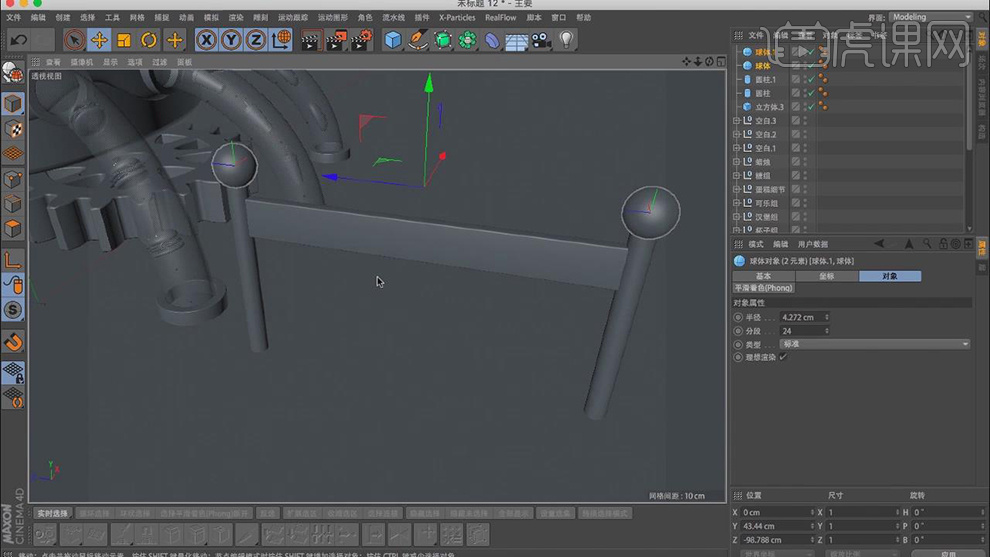
31.创建【立方体】,调整【尺寸】,添加【克隆】,放入“立方体4”,调整【位置.Z】9cm,【旋转.P】-24°,【数量】7,按【Alt+G】编组,【命名】“栅栏”调整【位置】,按【Ctrl】复制“齿轮”“挤压”。
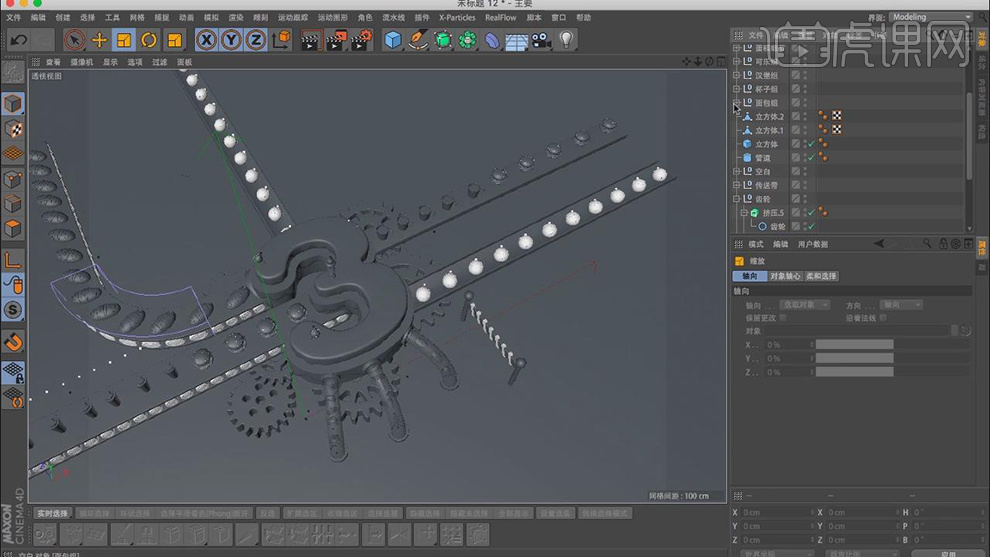
32.按【Ctrl】复制“栅栏”,移动位置,创建【螺旋】,调整【平面】XZ,创建【圆环】,【半径】2,创建【扫描】,将样条线放入,调整【对象】-【缩放】,按【Ctrl】复制,调整【位置】【旋转】。
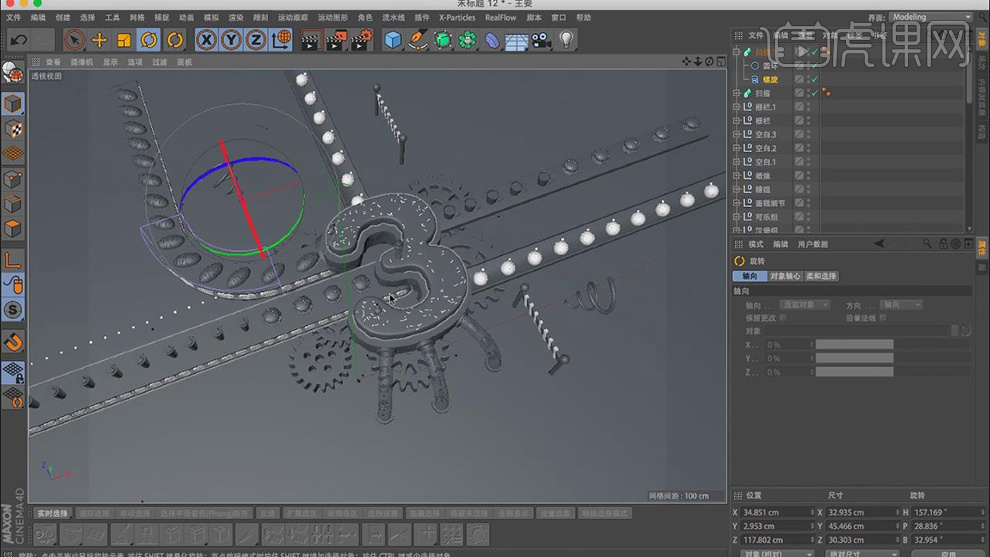
33.打开【渲染设置】,【输出】调整【宽度】720【高度】1080,选择【运动图形】-【文本】输入“大牌汉堡”,【字体】FZPangWa-M18s,【深度】2cm,按【Ctrl】复制,输入“3”、“周年”、“来大牌都在吃的快餐厅”。
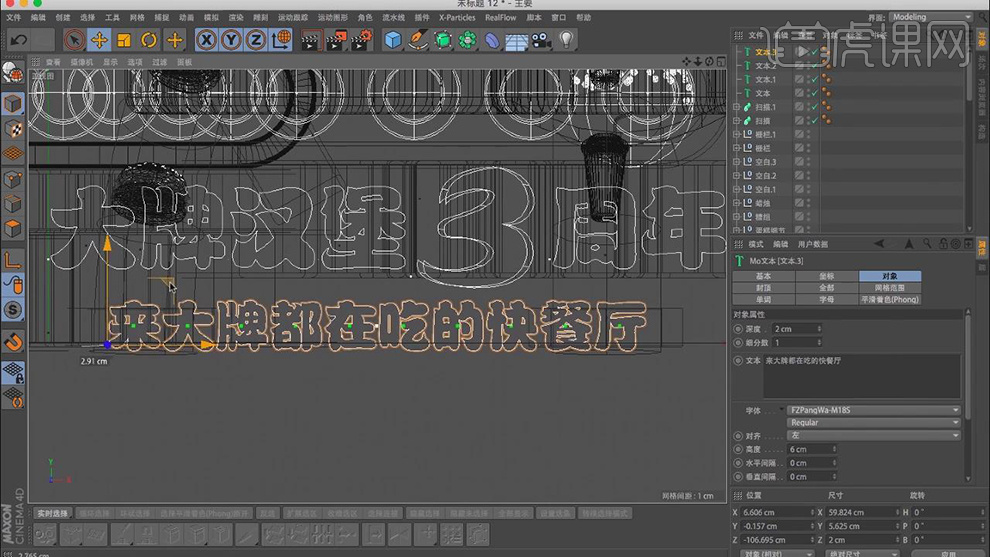
34.创建【立方体】,调整【尺寸】,点击【转换为可编辑多边形】,【点模式】全选点,【右键】-【优化】,【线模式】选择拐角边,选择【倒角】,【偏移】3.5,切换到【雕刻面板】,点击【细分】,选择【抓取】,【选择】文字层,按【Alt+G】编组,调整文字【封顶】、【步幅】【半径】。

35.最终效果如图所示。



